Numbers
دليل مستخدم Numbers لـ iPhone
- مرحبًا
- ما الجديد
-
- بدء استخدام Numbers
- مقدمة عن الصور والمخططات والكائنات الأخرى
- إنشاء جدول بيانات
- فتح جداول البيانات
- منع التعديل عن طريق الخطأ
- إضفاء طابع شخصي على القوالب
- استخدام الأوراق
- التراجع عن التغييرات أو إعادتها
- حفظ جدول البيانات
- العثور على جدول بيانات
- حذف جدول بيانات
- طباعة جدول بيانات
- تغيير خلفية الورقة
- نسخ النص والكائنات بين التطبيقات
- أساسيات شاشة اللمس
- حقوق النشر
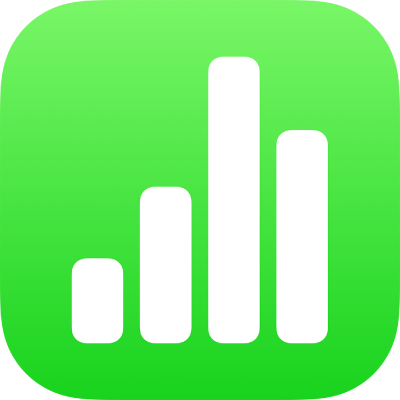
تعديل الفيديو والصوت في Numbers على iPhone
بشكل افتراضي، يتم تشغيل ملف الفيديو أو الصوت مرة واحدة عند الضغط على زر تشغيل ![]() . يمكنك تكراره بشكل حلقي وضبط مستوى صوته.
. يمكنك تكراره بشكل حلقي وضبط مستوى صوته.
تعيين تكرار حلقي للفيديو أو الصوت
انتقل إلى تطبيق Numbers
 على iPhone.
على iPhone.افتح جدول بيانات يحتوي على فيديو أو صوت، ثم اضغط على الفيديو أو الصوت لتحديده.
اضغط على
 ، ثم اضغط على فيلم أو صوت.
، ثم اضغط على فيلم أو صوت.لتعيين تكرار الوسائط، اختر الطريقة التي تريد تشغيلها بها:
التشغيل في تكرار حلقي متواصل: اضغط على تكرار حلقي.
التشغيل للأمام ثم للخلف: اضغط على تكرار للخلف والأمام.
ملاحظة: لا يمكن تكرار الصوت المسجل للخلف وللأمام.
ضبط مستوى صوت تشغيل الصوت المسجَّل
يمكنك ضبط مستوى صوت التشغيل للصوت الذي تسجله في Keynote.
انتقل إلى تطبيق Numbers
 على iPhone.
على iPhone.افتح جدول بيانات يحتوي على صوت مسجَّل، ثم اضغط على الصوت لتحديده.
اضغط على
 ، ثم اضغط على الصوت.
، ثم اضغط على الصوت.اسحب شريط تمرير مستوى الصوت.
شكرًا على ملاحظاتك.